Remplace ou crée la géométrie d'une entité par un arc en 2D tel que défini dans les paramètres pour le point central, les axes, les angles et la rotation.
Cas d'utilisation courants
-
Création d'une géométrie d'arc à partir de valeurs d'attributs ou de paramètres publiés
-
Remplacement de la géométrie des points par des arcs définis par des valeurs
Comment fonctionne-t-il ?
2DArcReplacer reçoit des entités de tout type et remplace leur géométrie par des arcs tels que définis dans les paramètres.
Les paramètres décrivent la géométrie Arc par point central avec les éléments suivants :
-
Coordonnées des Centre X et Y
-
Axe principal et secondaire en unités terrain
-
Angle de départ et de balayage en degrés
-
Rotation en degrés
Les valeurs peuvent être saisies ou fournies par le biais de valeurs d'attributs, d'expressions ou de paramètres publiés.
Si les coordonnées X et Y du centre sont laissées vides, la première coordonnée de la géométrie existante de l'entité sera utilisée. Si l'entité n'a pas de géométrie, le centre est fixé à 0,0.
Pour plus d'informations sur la géométrie et les types d'arcs, voir Arc.
Exemples
Dans cet exemple, nous avons un ensemble de points et nous voulons les remplacer par des arcs.
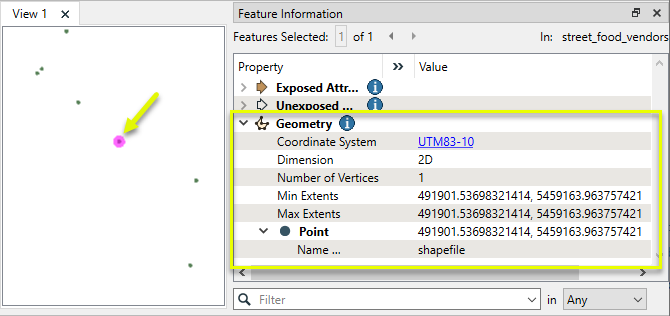
Les entités sont acheminées vers un 2DArcReplacer.

Dans la boîte de dialogue des paramètres, des valeurs sont saisies pour les axes et les angles, mais les paramètres Centre X et Y sont laissés vides.
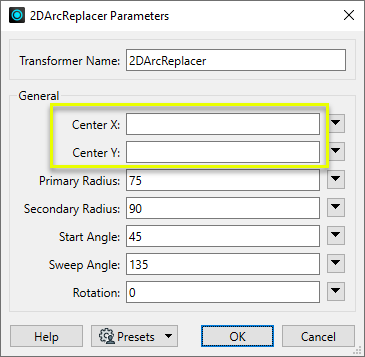
Les points ont été remplacés par des arcs, comme indiqué.
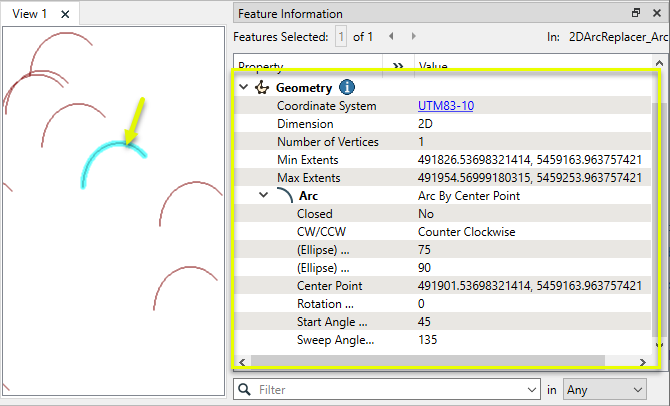
Notes
-
Si les valeurs de l'arc sont inconnues et doivent être calculées à partir d'une entité de ligne, envisagez d'utiliser Curvefitter ou ArcEstimator.
-
Le Creator peut créer d'autres types d'arcs : Arc de cercle et Arc en 3 points.
Création et modification d'arcs, de cercles et d'ellipses
Ces Transformers fonctionnent avec les arcs de différentes manières.
|
|
Fonction |
Géométrie en sortie |
Coordonnées Z |
|---|---|---|---|
|
Crée une ou plusieurs nouvelles entités avec une géométrie en arc (lorsque l'objet géométrique est un type d'arc). |
Arc par point central Arc par point central et extrémités Arc par 3 points Arc par bosse Ellipse (Arc par point central) |
Supporté |
|
|
Remplace la géométrie d'une entité existante par un arc 2D. |
Arc par point central |
Non |
|
|
Remplace la géométrie d'une entité existante par un arc 3D. |
Arc par point central |
Oui, au point central |
|
|
Remplace la géométrie d'une entité existante par une ellipse ou un cercle 2D (arc fermé). |
Ellipse (Arc par point central) |
Non |
|
|
Modifie un arc existant ou convertit un point en arc. |
Arc par point central Arc par point central et extrémités Arc par 3 points |
Supporté, au centre et/ou aux extrémités |
|
|
Modifie une ellipse existante (arc fermé) ou convertit un point en ellipse. |
Ellipse (Arc par point central) |
Supporté, au point central |
|
|
Extrait les valeurs des propriétés qui décrivent la géométrie d'un arc et les stocke en tant qu'attributs. |
Arc par point central Arc par point central et extrémités Arc par 3 points Arc par bosse |
Supporté |
|
|
Extrait les valeurs des propriétés qui décrivent la géométrie d'une ellipse et les stocke sous forme d'attributs. |
Ellipse (Arc par point central) |
Supporté |
|
|
Convertit les arcs et les ellipses en lignes ou polygones en interpolant des points le long de l'arc. |
Chemin Line Area |
Supporté |
|
|
Remplace la géométrie par un arc décrit par le premier, le milieu et le dernier vertex de l'entité en entrée. |
Arc par 3 points |
Supporté |
|
|
Remplace la géométrie par un arc décrit par le premier, le milieu et le dernier vertes de l'entité en entrée. |
Chemin Area Arc par bosse Line |
Supporté |
|
|
Réduit la densité des points sur les lignes ou les polygones, en ajustant les arcs dans la mesure du possible. (Lors de l'utilisation de l'option Algorithme > Douglas avec ajustement des arcs (Généraliser) ). |
Chemin Area Arc par 3 points Line |
Supporté |
|
|
Remplace la géométrie d'une entité existante par un cercle contenant tous ses sommets ou extrait les valeurs des propriétés du cercle dans des attributs. |
Ellipse (Arc par point central) |
Non |
Configuration
Ports d'entrée
Ce Transformer accepte tous types d'entités.
Ports de sortie
Paramètres
|
Centre X |
Spécifier la coordonnée X de l'origine de l'arc. Si elle est vide, la coordonnée X du premier sommet de la géométrie de l'entité d'entrée sera utilisée. Si l'entité n'a pas de géométrie, la valeur sera zéro (0). |
|
Centre Y |
Spécifier la coordonnée Y de l'origine de l'arc. Si elle est vide, la coordonnée Y du premier sommet de la géométrie de l'entité d'entrée sera utilisée. Si l'entité n'a pas de géométrie, la valeur sera zéro (0). |
|
Axe principal |
Spécifier l'axe principal de l'arc en unités terrain. Notez que l'axe principal n'est pas forcément plus long que l'axe secondaire. Cependant, l'angle de rotation est toujours mesuré de l'axe des x vers l'axe principal. Pour un arc circulaire, spécifier la même valeur pour l'axe principal et l'axe secondaire de l'arc. |
|
Axe secondaire |
Spécifier l'axe secondaire de l'arc en unités terrain. |
|
Angle de départ |
Spécifier l'angle de départ de l'arc, en degrés dans le sens inverse des aiguilles d'une montre par rapport à l'axe principal (rotation horizontale plus ou moins). |
|
Angle de balayage |
Spécifier l'angle de balayage en degrés, qui contrôle la durée de l'arc. Les angles de balayage positifs parcourent dans le sens antihoraire, commençant à l'angle de départ et se terminant à la somme de l'angle de départ et de l'angle de balayage. Les angles de balayage négatifs sont exécutés dans le sens horaire. |
|
Angle de rotation |
Spécifier la rotation en degrés de l'axe principal depuis l'horizontal (s'il y a). |
Éditer les paramètres des Transformers
À l'aide d'un ensemble d'options de menu, les paramètres du Transformer peuvent être attribués en faisant référence à d'autres éléments de traitement. Des fonctions plus avancées, telles qu'un éditeur avancé et un éditeur arithmétique, sont également disponibles dans certains Transformers. Pour accéder à un menu de ces options, cliquez sur  à côté du paramètre applicable. Pour plus d'informations, voir Options de menus et paramètres de Transformer.
à côté du paramètre applicable. Pour plus d'informations, voir Options de menus et paramètres de Transformer.
Définir les valeurs
Il existe plusieurs façons de définir une valeur à utiliser dans un Transformer. La plus simple est de simplement taper une valeur ou une chaîne de caractères, qui peut inclure des fonctions de différents types comme des références d'attributs, des fonctions mathématiques et de chaînes de caractères, et des paramètres de traitement. Il existe un certain nombre d'outils et de raccourcis qui peuvent aider à construire des valeurs, généralement disponibles dans le menu contextuel déroulant adjacent au champ de valeur.
Utilisation de l'éditeur de texte
L'éditeur de texte fournit un moyen efficace de construire des chaînes de textes (dont les expressions régulières) à partir de données source diverses, telles que des attributs, des paramètres et des constantes, et le résultat est directement utilisé dans le paramètre.
Utilisation de l'éditeur arithmétique
L'éditeur arithmétique fournit un moyen simple de construire des expressions mathématiques à partir de plusieurs données source, telles que des attributs et des fonctions, et le résultat est directement utilisé dans un paramètre.
Valeur conditionnelle
Définit des valeurs selon un ou plusieurs tests.
Fenêtre de définition de conditions
Contenu
Les expressions et chaînes de caractères peuvent inclure des fonctions, caractères, paramètres et plus.
Lors du paramétrage des valeurs - qu'elles soient entrées directement dans un paramètre ou construites en utilisant l'un des éditeurs - les chaînes de caractères et les expressions contenant des fonctions Chaîne de caractères, Math, Date et heure ou Entité FME auront ces fonctions évaluées. Par conséquent, les noms de ces fonctions (sous la forme @<nom_de_fonction>) ne doivent pas être utilisés comme valeurs littérales de chaîne de caractères.
| Ces fonctions manipulent les chaînes de caractères. | |
|
Caractères spéciaux |
Un ensemble de caractères de contrôle est disponible dans l'éditeur de texte. |
| Plusieurs fonctions sont disponibles dans les deux éditeurs. | |
| Fonctions Date/heure | Les fonctions de dates et heures sont disponibles dans l'Editeur texte. |
| Ces opérateur sont disponibles dans l'éditeur arithmétique. | |
| Elles retournent des valeurs spécifiques aux entités. | |
| Les paramètres FME et spécifiques au traitement peuvent être utilisés. | |
| Créer et modifier un paramètre publié | Créer ses propres paramètres éditables. |
Options - Tables
Les Transformers avec des paramètres de style table possèdent des outils additionnels pour remplir et manipuler des valeurs.
|
Réordonner
|
Activé une fois que vous avez cliqué sur un élément de ligne. Les choix comprennent :
|
|
Couper, Copier et Coller
|
Activé une fois que vous avez cliqué sur un élément de ligne. Les choix comprennent :
Copier, copier et coller peuvent être utilisés au sein d'un Transformer ou entre Transfromers. |
|
Filtre
|
Commencez à taper une chaîne de caractères, et la matrice n'affichera que les lignes correspondant à ces caractères. Recherche dans toutes les colonnes. Cela n'affecte que l'affichage des attributs dans le Transformer - cela ne change pas les attributs qui sont sortis. |
|
Importer
|
Le bouton d'import remplit la table avec un jeu de nouveaux attributs lus depuis un jeu de données. L'application spécifique varie selon les Transformers. |
|
Réinitialiser/Rafraîchir
|
Réinitialise la table à son état initial, et peut fournir des options additionnelles pour supprimer des entrées invalides. Le comportement varie d'un Transformer à l'autre. |
Note : Tous les outils ne sont pas disponibles dans tous les Transformers.
Références
|
Comportement |
|
|
Stockage des entités |
Non |
| Dépendances | Aucun |
| Alias | |
| Historique |
FME Community
FME Community est l'endroit où trouver des démos, des tutoriaux, des articles, des FAQ et bien plus encore. Obtenez des réponses à vos questions, apprenez des autres utilisateurs et suggérez, votez et commentez de nouvelles entités.
Voir tous les résultats à propos de ce Transformer sur FME Community.
Les exemples peuvent contenir des informations sous licence Open Government - Vancouver et/ou Open Government - Canada.




